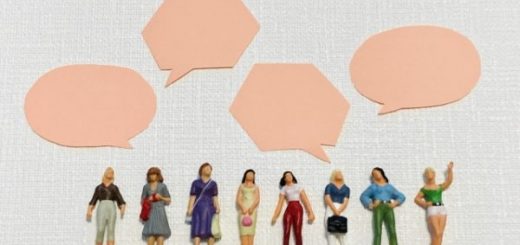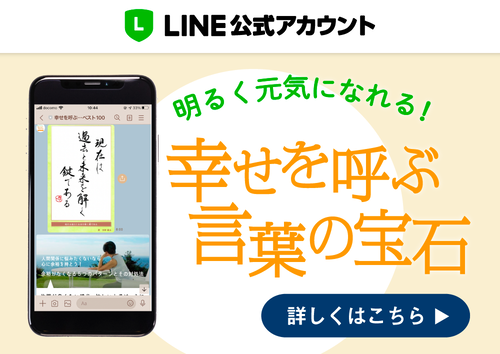仕事のスピードアップ!便利なパソコン時短術【基本編】

効率化を考えるのが好きな九条えみです。
業務でパソコンを使う方は多いと思います。
同じ操作でもスピードに差が出るのは知識の差でしょう。
パソコンには時短になる便利な機能があります。
私は社会人になって先輩から教えてもらい、パソコン操作がすごくラクになりました。
毎日使うほど使用頻度の高いものをご紹介します。
使える!便利なショートカットキー1
「ショートカットキー」という言葉を聞いたことがあるでしょうか?
キーボードを使ってパソコンの操作を簡単に行うための機能です。
私は社会人になって初めて知りましたので、それまでは、マウスの右クリックを押して操作をしていました。
ショートカットキーを覚えれば、操作がもっとラクになります。
今回は、使用頻度の高いショートカットキーをご紹介します。
コピー
「Ctrlキー + C」
切り取り
「Ctrlキー + X」
貼り付け
「Ctrlキー + V」
全選択
「Ctrlキー + A」
コピー、切り取り、貼り付け、全選択は覚えておくと本当に便利です!
上書き保存
「Ctrlキー + S」
検索
「Ctrlキー + F」
使える!便利なショートカットキー2
「文章を削除したけれど、やっぱり元に戻したい」
など、操作を1つ前に戻したい時ってありますよね。
そんな時に便利なショートカットキーです。
1つ前へ戻る
「Ctrlキー + Z」
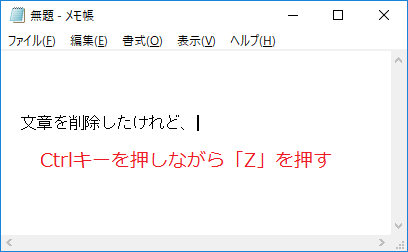
↓
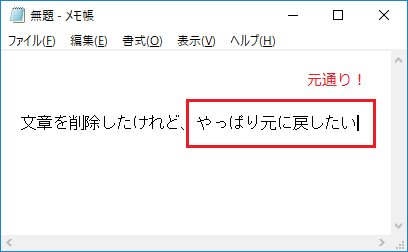
「1つ前に戻したけれど、やっぱり取り消したい」
そんな時に使えるショートカットキーです。
Ctrlキー+Zで戻した作業を取り消す
「Ctrlキー + Y」
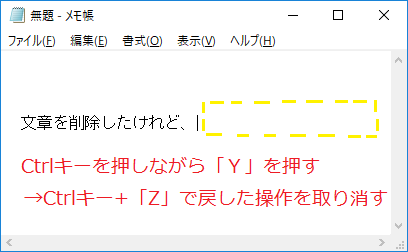
おすすめ時短術3
1.単語の登録
使用頻度の高い単語を一回一回入力するのは手間です。
そこで便利なのが単語登録です。
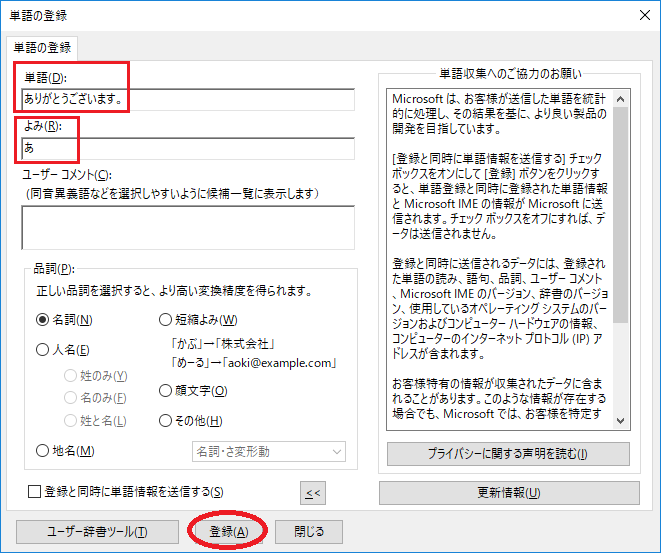
言語バーから単語の登録を開きます。
たとえば、「ありがとうございます。」を登録するとします。
1.単語に「 ありがとうございます。」を入力
2.読みに「あ」を入力
3.登録
すると次回からは「あ」と打っただけで一発で「ありがとうございます。」が表示されます。
2.ウィンドウ分割
2つのページを同時に表示したい時は画面を2分割しましょう。
たとえば、ウェブサイトAを見ながら必要な部分をメールにコピペ(コピーして貼り付けること)していくときなどに使えます。
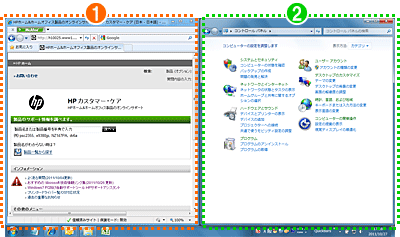
左へ画面を寄せる
「Windowsキー + ←」
左へ画面を寄せる
「Windowsキー + →」
(画像元:https://support.hp.com/jp-ja/document/c03072623)
3.デスクトップの表示
インターネットやメールソフト、エクセル、ワードなど、いろいろなアプリを開いている状態からデスクトップに戻る時はけっこう大変です。
ウィンドウ右上の「最小化」ボタンを1つ1つ地道にクリックするのですから。
しかし、タスクバー右端をクリックすれば一発でデスクトップ画面に戻ることができます。
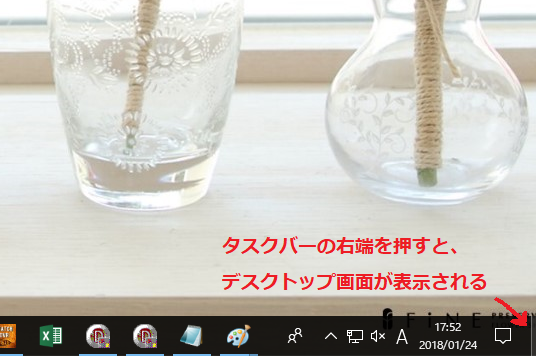
前に見ていた画面を再表示したい時も、タスクバーの右端を押せば戻ることができます。
使えそうなものがありましたらご活用ください♪
九条えみ
最新記事 by 九条えみ (全て見る)
- 「愚痴一つこぼさずやってこれた」25年の介護生活を支えた言葉とは - 2025年2月19日
- かまってちゃんからのLINEに疲れたあなたへ|疲れる原因・対処法 - 2025年1月24日
- うまくいく人生は定数と変数で作れる|最強マーケター森岡毅さんに学ぶ成功論 - 2024年12月25日